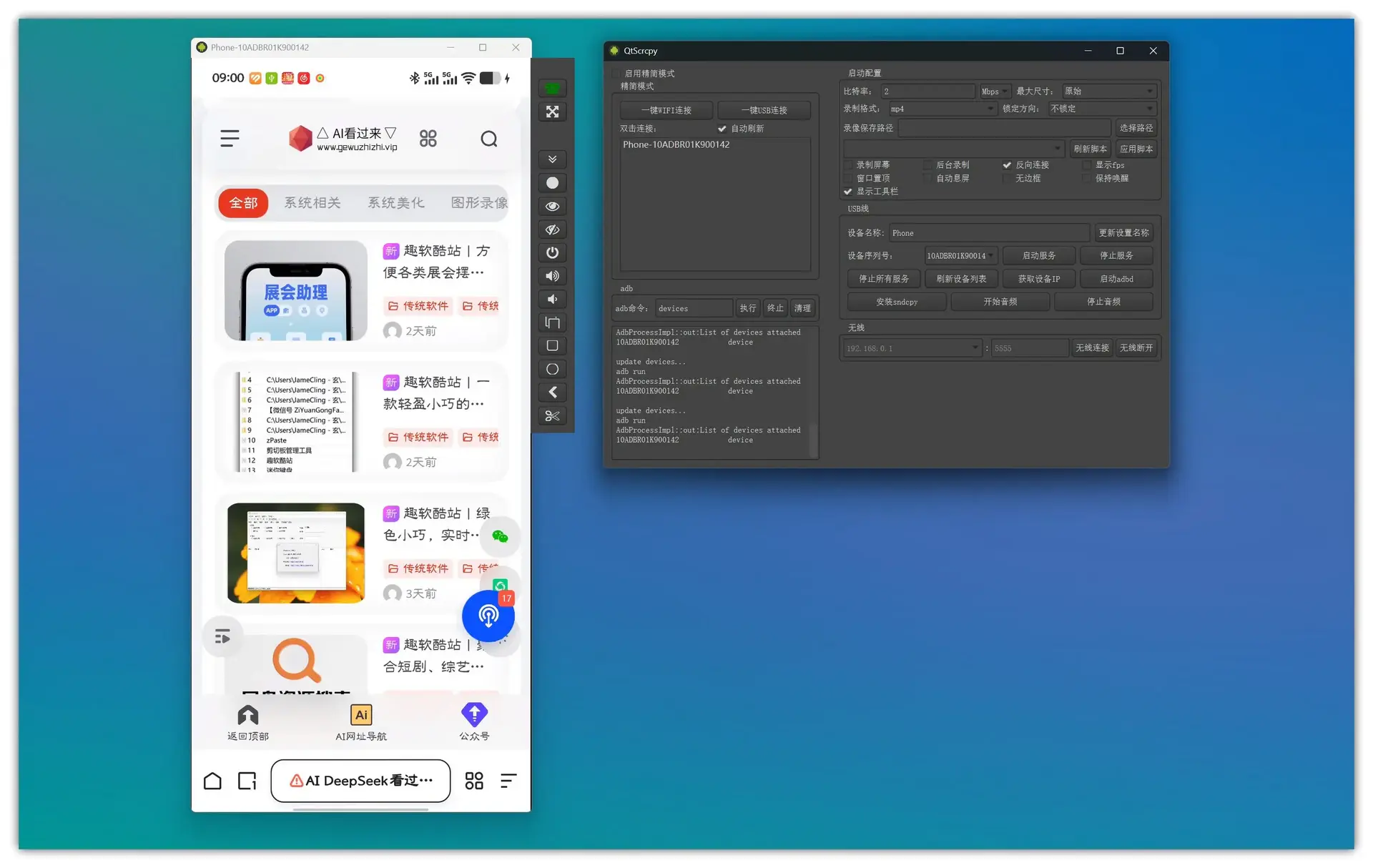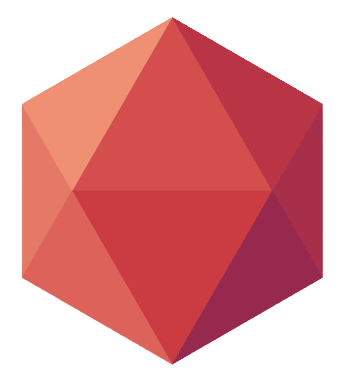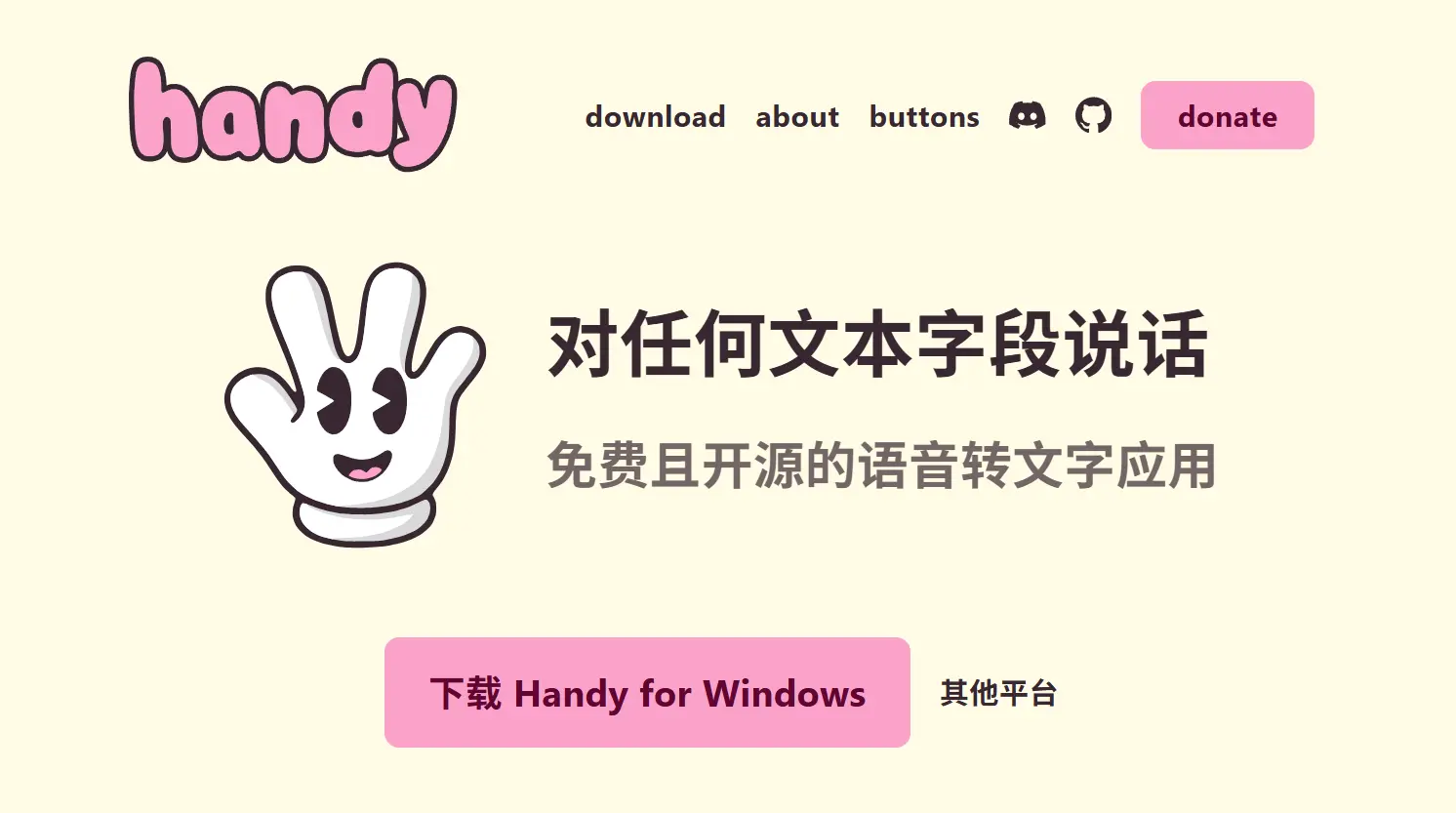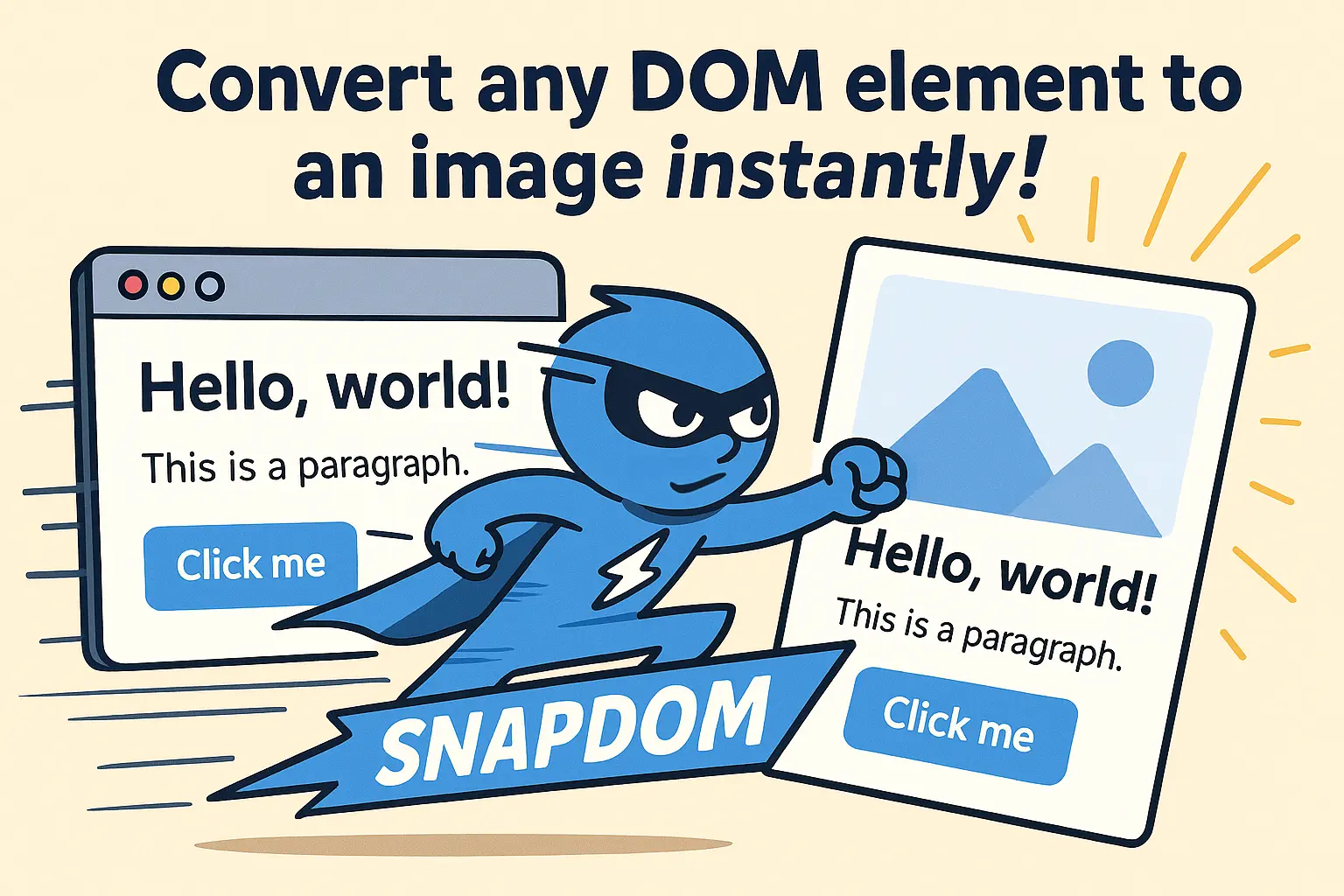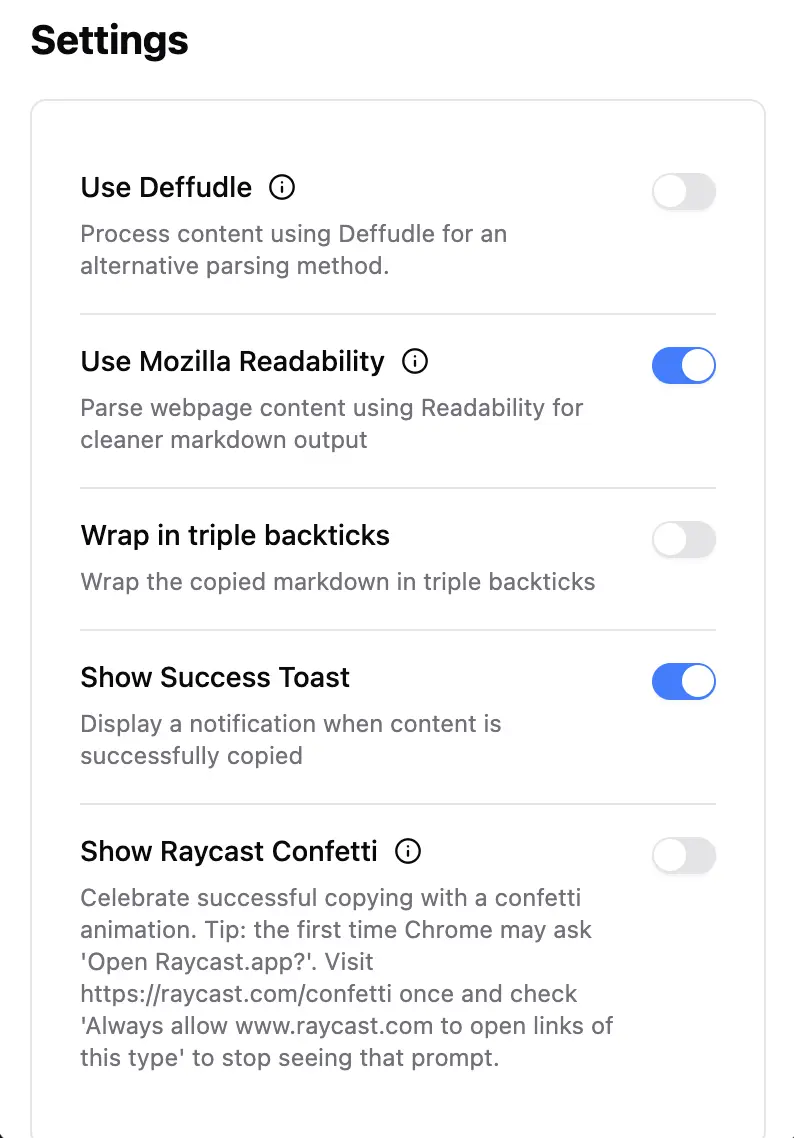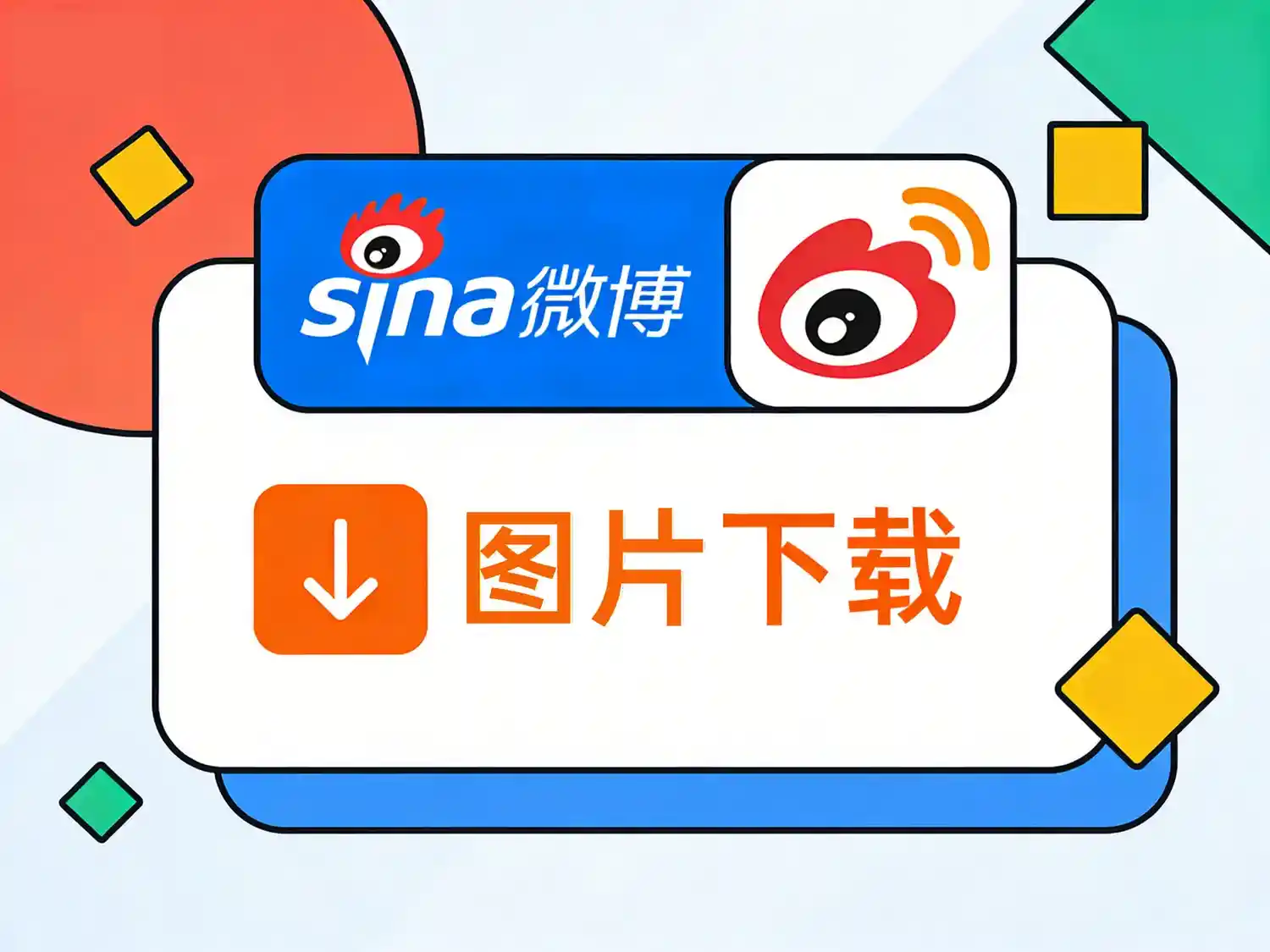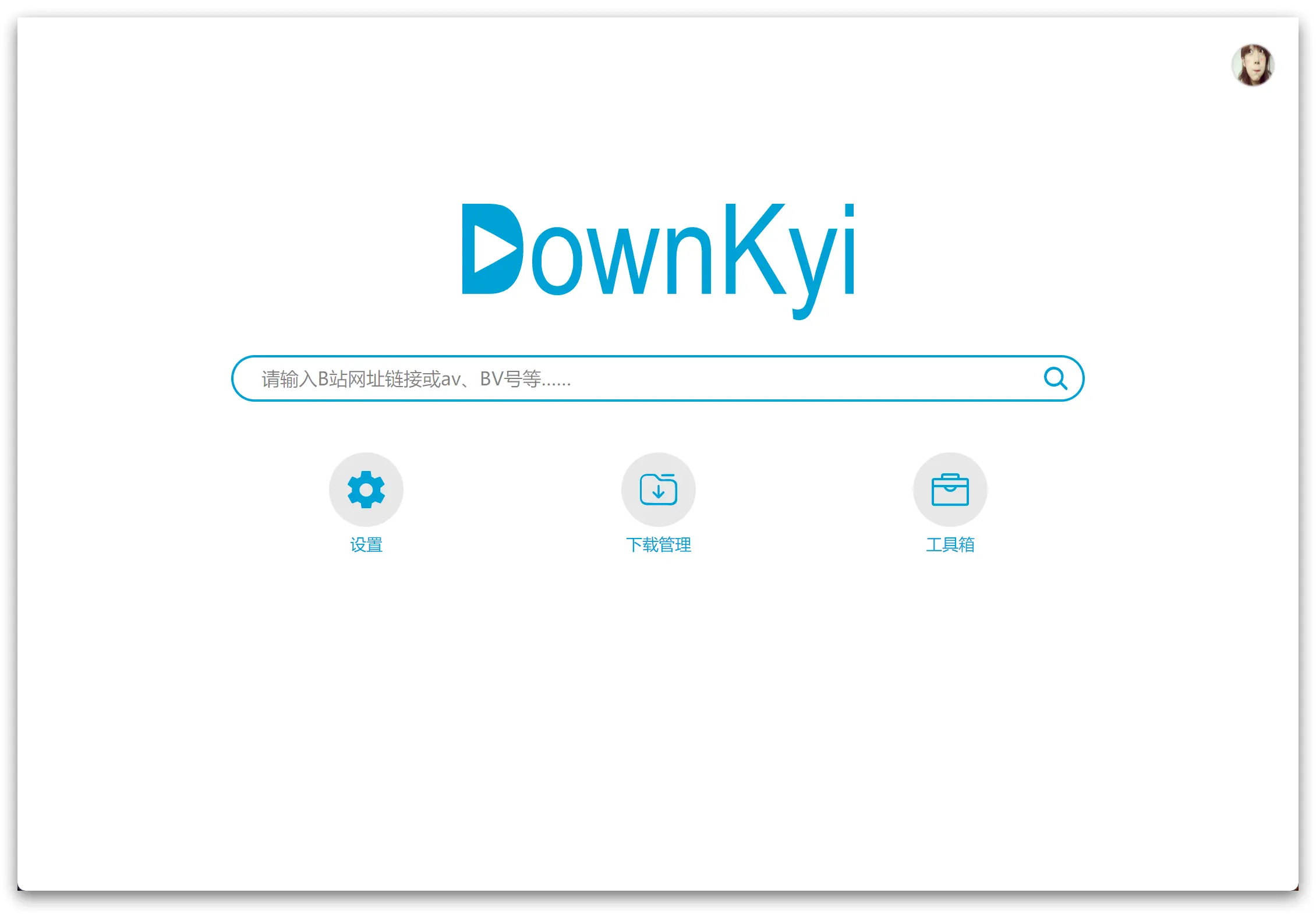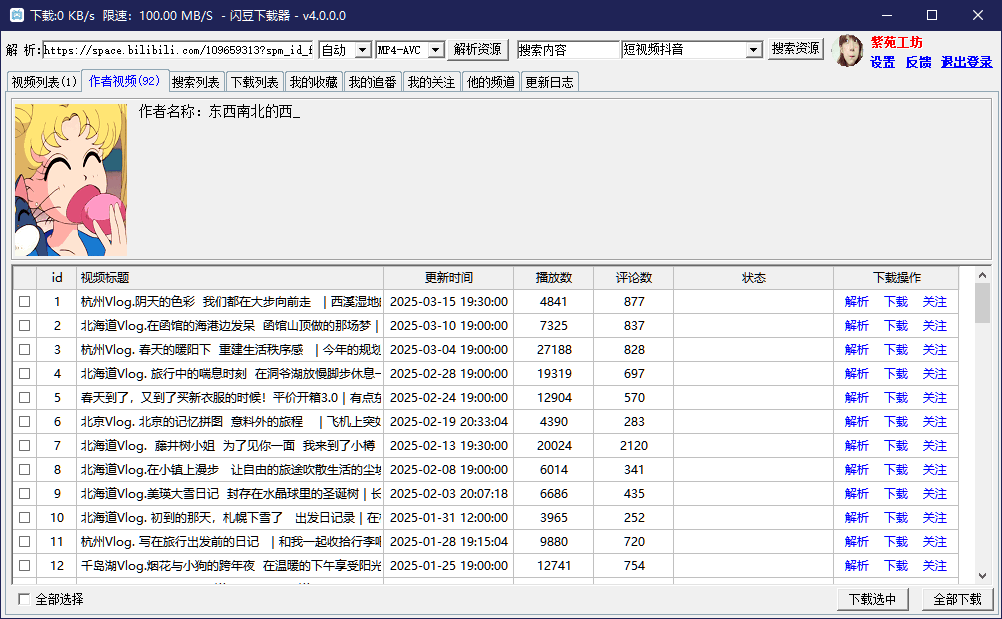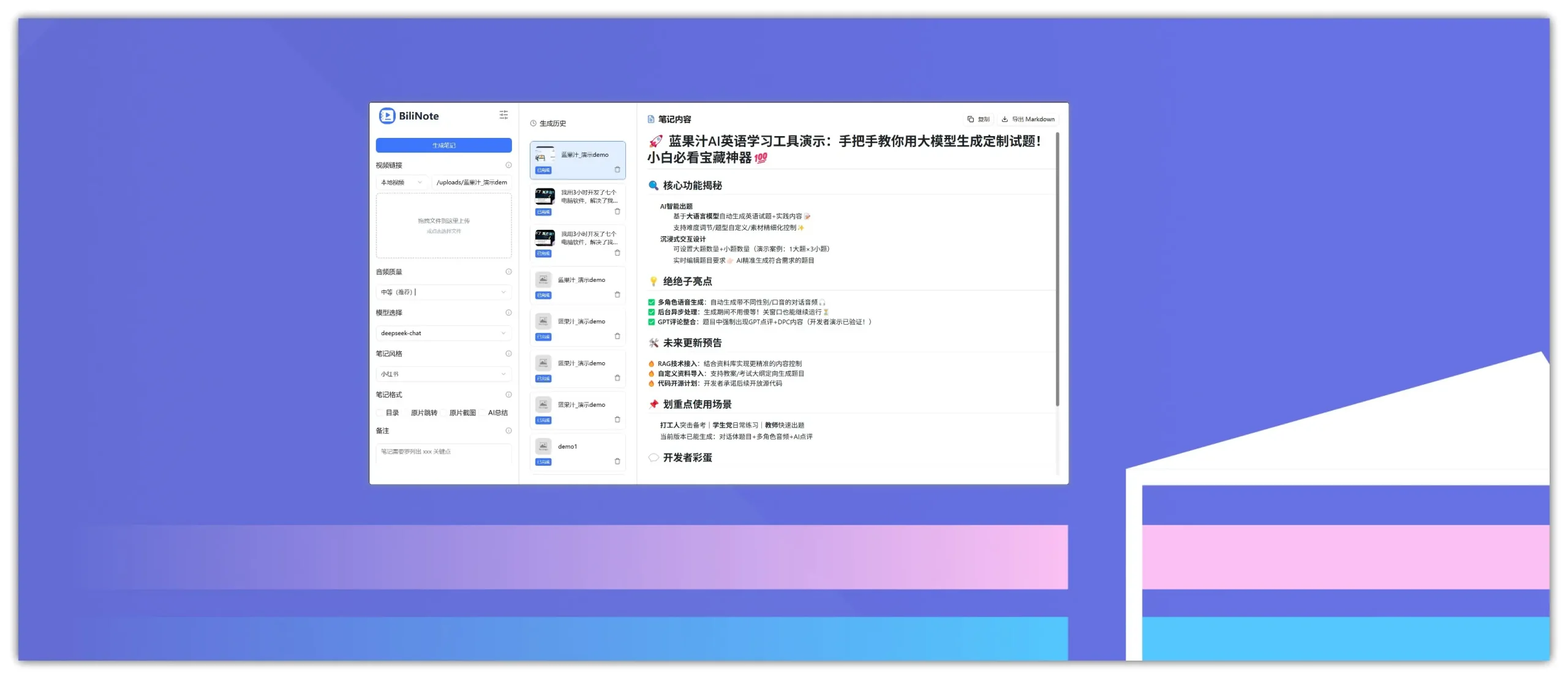QuickLook 是一款轻量级的文件快速预览工具,QuickLook 将Mac系统广受好评的”空格预览”功能完美移植到Windows系统,让文件浏览变得前所未有的高——选中文件,按下空格键,立即预览内容。无需等待Office、Photoshop等大型软件加载,不占用过多系统资源,就像给你的文件资源管理器装上了”透视眼”。
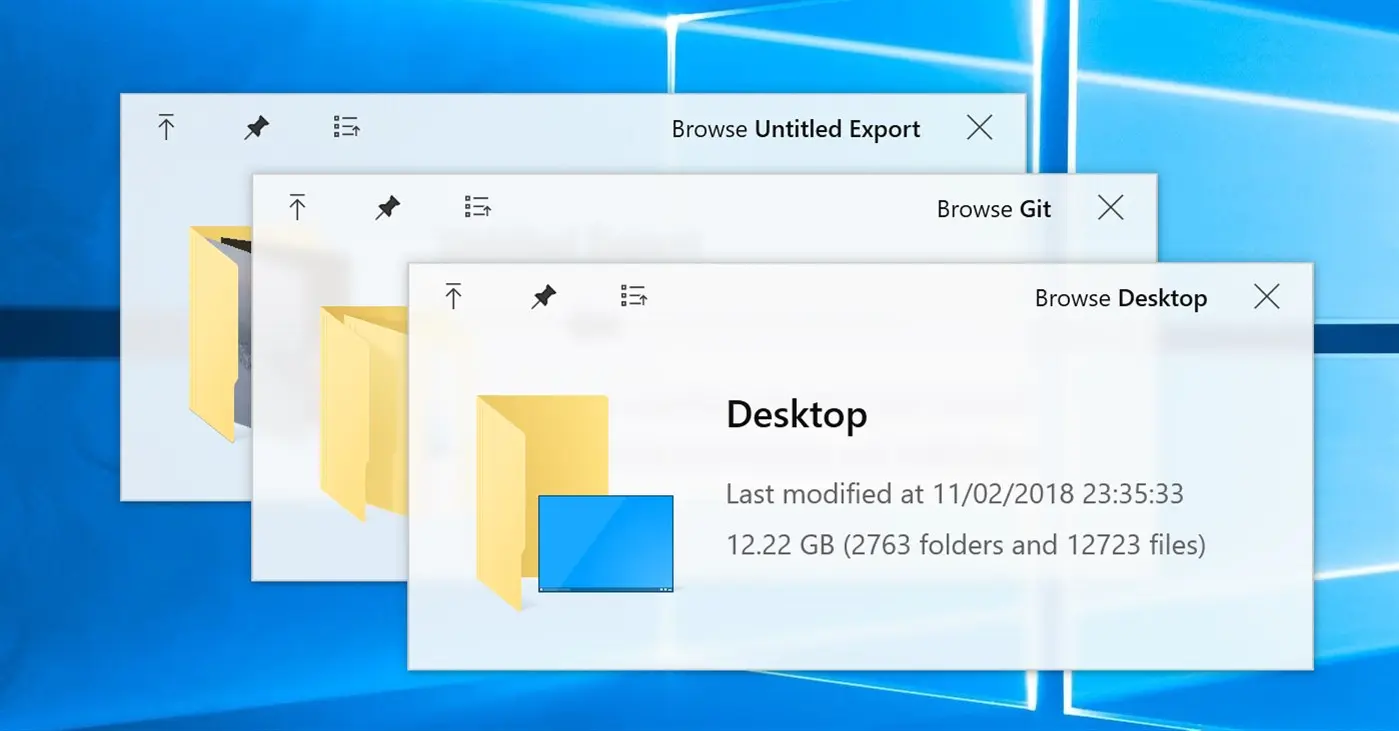
QuickLook支持的格式丰富得超乎想象:图片(PNG、JPG、GIF、PSD等)、压缩包(ZIP、RAR、7Z等)、文档(PDF、TXT、HTML等)、音视频(MP4、MKV、MP3等)几乎囊括了日常所有文件类型。更令人惊喜的是,对于代码文件,它能智能识别语法并高亮显示;对于Markdown文档,它能直接渲染最终效果;甚至PSD设计稿也能快速预览,省去了启动Photoshop的漫长等待。
操作逻辑直观得令人愉悦。在预览状态下,使用方向键或鼠标点击就能切换同目录下的其他文件;Ctrl+滚轮可缩放图片和PDF;单独滚轮调节音量大小。这些细节设计让文件浏览变得行云流水。
QuickLook 的强大之处还在于其可扩展性。通过安装插件,它能解锁更多专业格式的支持。比如Office文档预览需要单独安装插件,但过程简单得令人意外——下载插件文件后,用QuickLook预览它,点击右下角的安装按钮即可。
插件生态相当丰富,从APK安装包预览到种子文件内容查看,再到字体文件的即时渲染,各种小众需求都能找到解决方案。开发者甚至贴心地为不同Office环境(有无安装Office套件)提供了不同版本的插件。
插件安装方法:
方式1:下载文末插件包(J.Cling已经做了插件整合),解压替换至QuickLook安装目录下的quicklook.plugin文件夹中;
方式2:选中已经下载好的插件,按空格键,将会出现以下弹窗,点击”安装此插件“;
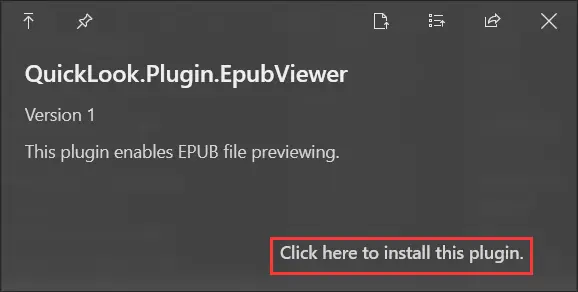
快捷键操作
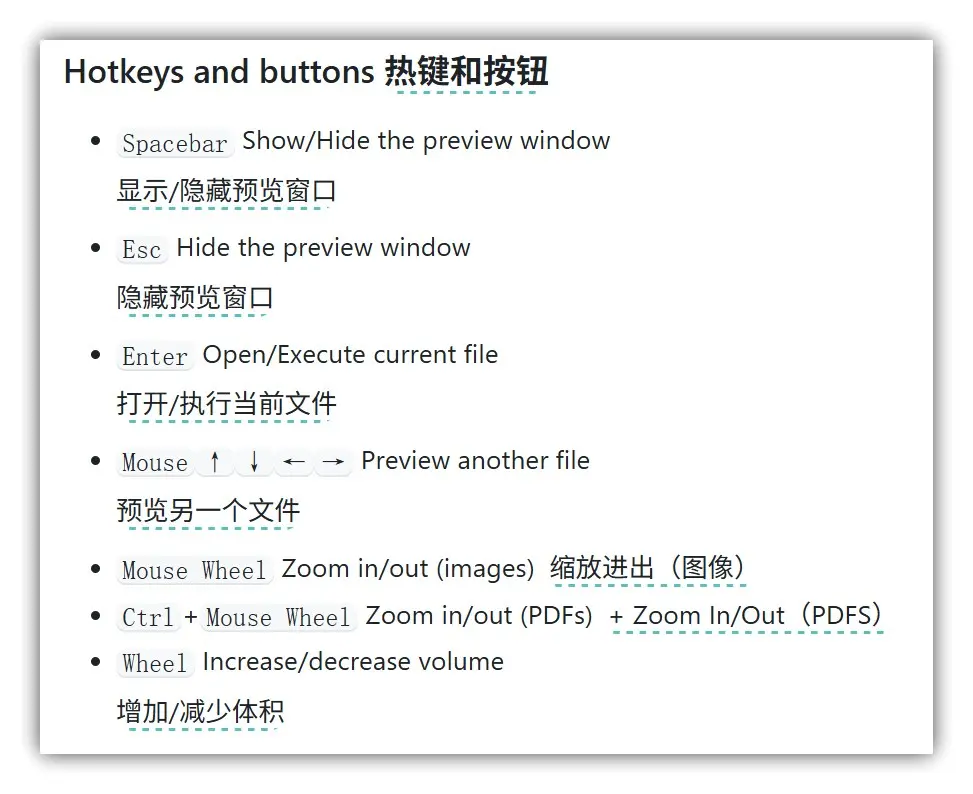
更新日志
v4.0.2
- 支持 .pcx 图像 #1638
- 改进 PE 解析,使用扩展的缓冲区大小
- 修复闪烁问题 #1628
- 修复 PerMonitor 的 Dpi 意识问题 #1626
- 隐藏 PEViewer 标题,就像 InfoPanel 一样
- 避免 XAML 中音频封面为空引发的异常
v4.0.1
- Update pt-BR string in Translations.config by @JNylson in #1604 and #1607
- Support more Markdown file extensions #1562, #1601
- Support CLI options #1620
- Delay initialization of MarkdownViewer
- Make .exe installer use MSI path by default #1596
- Fix style issues in the Search Panel #1592
- Fix volume control not working #1578
- Fix exception when checking for updates #1577
获取方式
官方网站
https://github.com/QL-Win/QuickLook?tab=readme-ov-file
网盘下载
夸克网盘
https://pan.quark.cn/s/e5ae56618699
更多系统增强工具请访问:
https://www.gewuzhizhi.vip/software-store/all-software-store/operating-system/sysenhance
★★★ 强烈推荐 ★★★ 点击下图,500+常用办公精品软件一键直达!